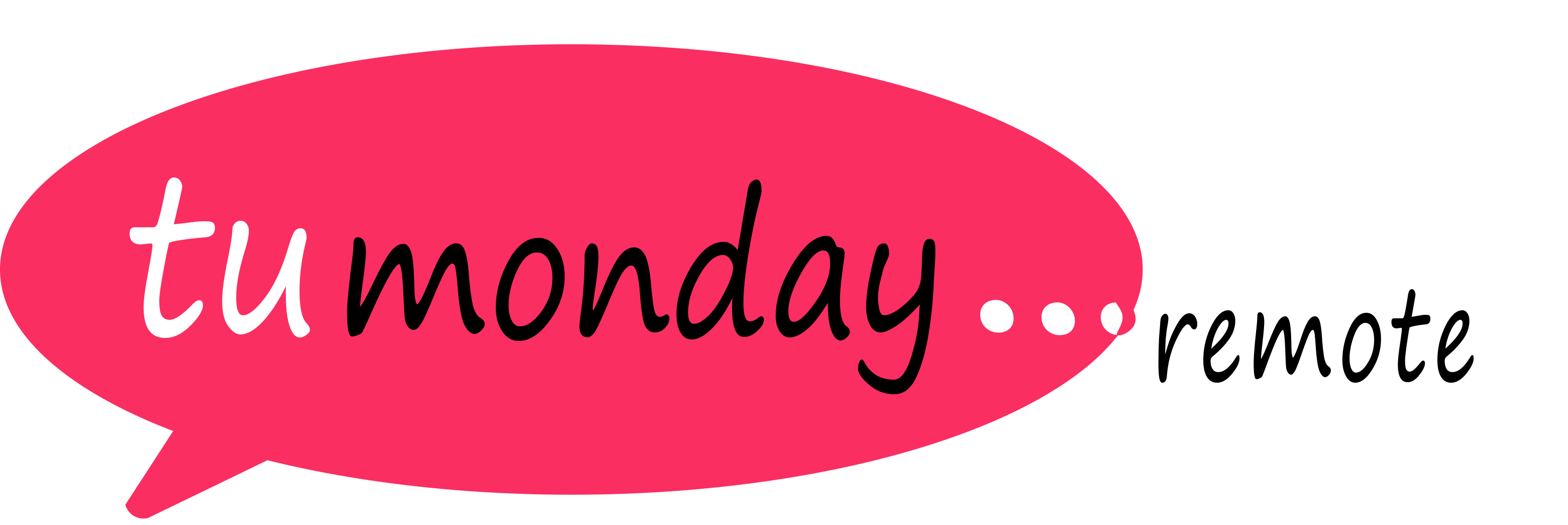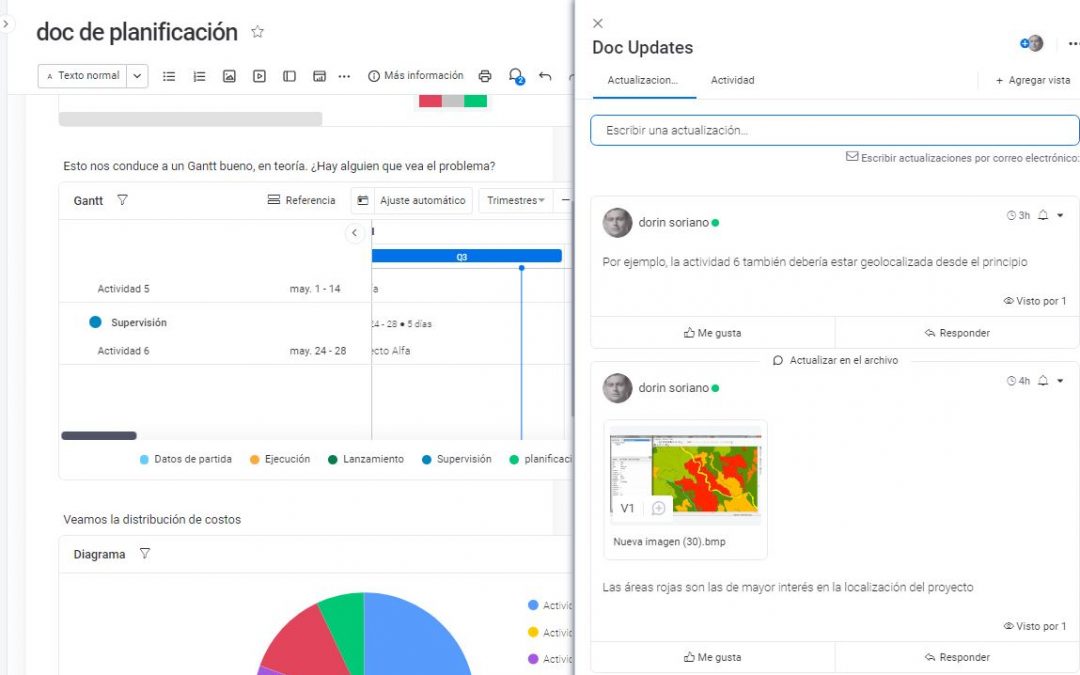Monday.com sigue decidida a facilitarnos al máximo el trabajo en equipo. Ahora, con Workdocs colabora más con tu equipo, en línea, sin importar si estáis en la misma sala, en la misma ciudad o en el mismo continente. Y además colaborarás mejor, incluso si ya utilizabas herramientas como Google Docs. Podréis utilizar el workdoc como una pizarra interactiva con acceso directo a la información de tableros y paneles. O incluir widgets o diagramas de Gantt. Cuando algo cambie en los tableros, también cambiará en el documento. Y, además, es posible incluir actualizaciones sobre un video o una imagen concreta. O sobre el mismo texto del documento. Con las ventajas de las notificaciones y menciones que ya conocemos de los tableros de monday.com.
Y si tienes alguna duda, o necesitas algún desarrollo o soporte específico, ahí está TuMonday Remote. Tu equipo interno de monday.com.
Y ahora… cómo funciona?
Como siempre, la palabra convence pero el ejemplo arrastra. Arrastremos pues. Abrimos un workdoc:
Cómo añadiríamos un nuevo Workdoc
Basta con ir al «Espacio de Trabajo», seleccionar «+ Agregar» y en el desplegable hacer clic en «Agregar Documento»

Nos abre un Cuadro de Diálogo, para poner el nombre del workdoc y decidir el Tipo de Documento (su privacidad):

Y ya lo tenemos:

También es posible abrirlo desde una columna de tipo archivo que tengamos en nuestro tablero:
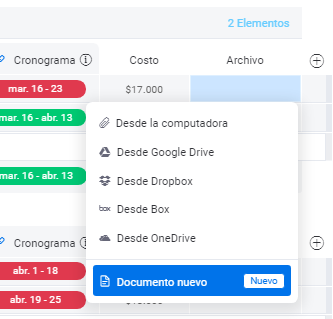
Y se llega al mismo documento, nada más que este es específico de ese item. No aparece en la parte izquierda del espacio de trabajo, como ocurre con el anterior.
Tipos de workdocs
Ya lo hemos visto en el ejemplo. Es lo mismo de los tableros de monday.com:
- Principal: Visible para cualquiera de los miembros del equipo
- Privado: Visible sólo para quien lo creó y para aquellos a los que éste pueda invitar
- Compartible: Visible para terceros que no formen parte del equipo o de la compañía. Sólo tendrá acceso a este documento específico y a ninguna otra información

Invitando a miembros
Fácil. Basta con hacer clic en el botón «Compartir» del documento, arriba a la derecha:
Ahora sólo hay que elegir con quien lo compartimos y qué permisos le damos permisos de edición. Hay un GIF de monday.com estupendo que muestra las distintas posibilidades. Puede ser un miembro del equipo (se elige de la lista) o alguien de fuera (tendría que ser un documento compartible). En este último caso incluiríamos su email. Ahora podemos definir quien tiene permisos de edición:
- Sólo los propietarios del documento: aparecen con una corona al lado. Un propietario puede nombrar a otros miembros propietarios
- Cualquiera que tenga acceso al mismo: Los miembros del equipo con acceso en el caso de workdocs principales o lo invitados si son workdocs compartibles
Comenzando a trabajar en equipo
Si observamos la parte superior del documento podemos ver alineado horizontalmente los distintos elementos que podemos añadir a nuestro documento. Texto, listas, imágenes, videos, tableros, gráficos, otros widgets… Y si hacemos clic en la flecha que aparece a la izquierda de nuestro texto, se despliega un menú de edición:
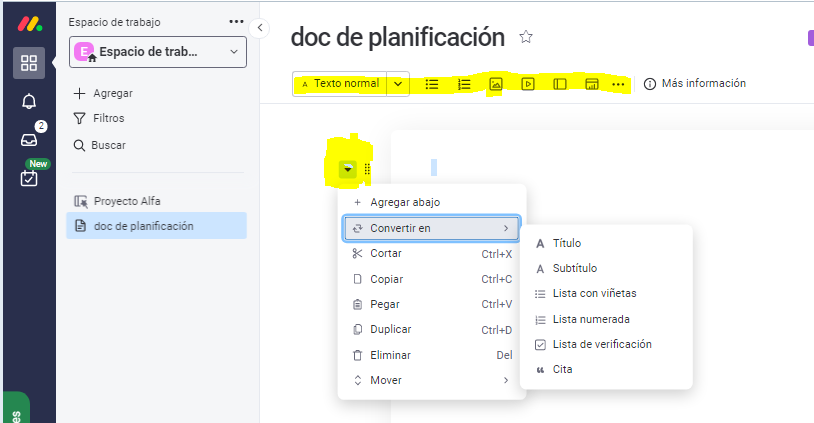
Avanzando un poco en la práctica
Pues sigamos con ejemplos, que es más ameno…
Incluyendo tableros y sus vistas
Pues sobre el documento que ya tenemos abierto, incluimos un tablero. El tablero «Proyecto Alfa»:

Se hace clic en «+crear tablero»:

Y ya tenemos en nuestro documento ese tablero!. Cualquier modificación que suceda en el tablero se reflejará automáticamente en nuestro documento de trabajo. Podemos hacerlo más grande en las opciones de los tres puntos «…».
Como nos interesa encajar bien las tareas, añadimos al documento la vista de Diagrama de Gantt:
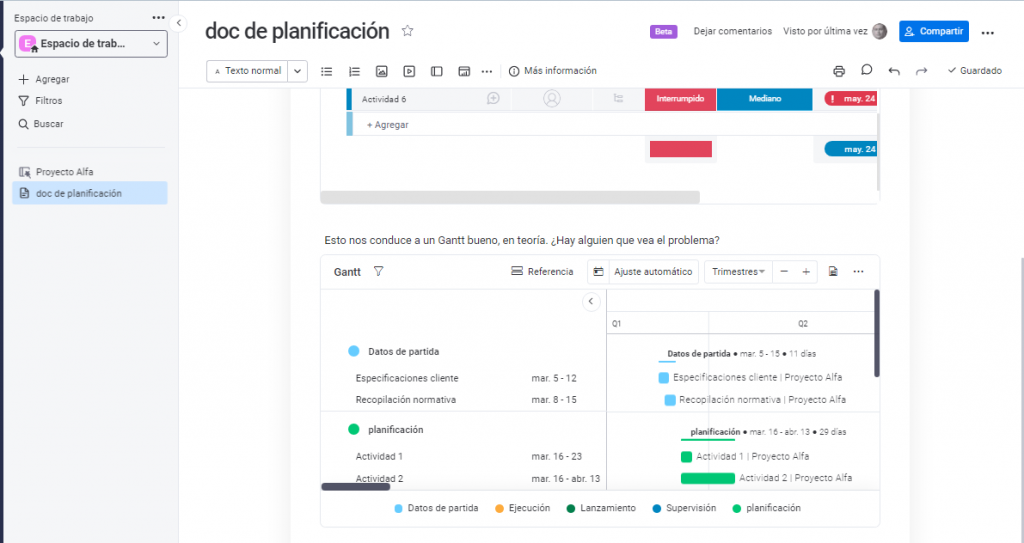
Widgets
De la misma forma podemos incluir otros widgets que consideremos útiles. Por ejemplo, la distribución de costos por actividad:

O el coste total del proyecto:
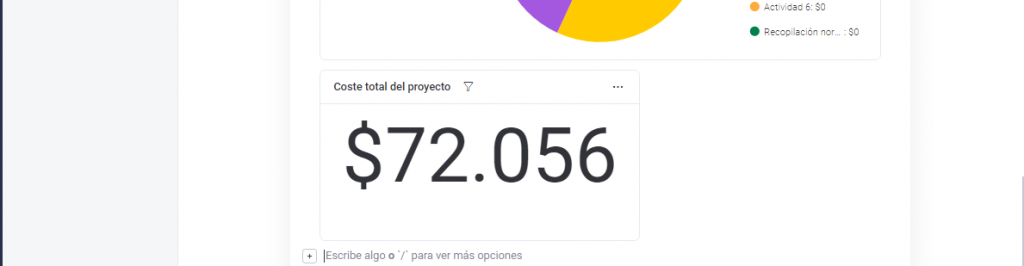
Con Workdocs colabora más… ¡incluso con video e imágenes!
Para incluir un video, hay que seleccionarlo. Seleccionamos uno sobre Workdocs precisamente:
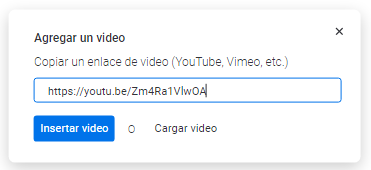
Y.. ¡ya está disponible el video en el mismo workdoc!:
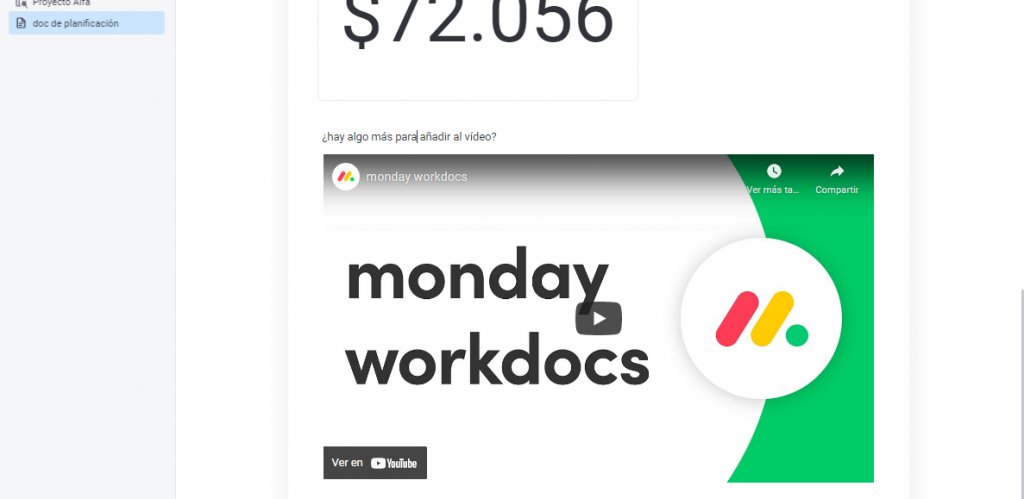
O podemos añadir imágenes estáticas, desde fotos a capturas de pantalla:
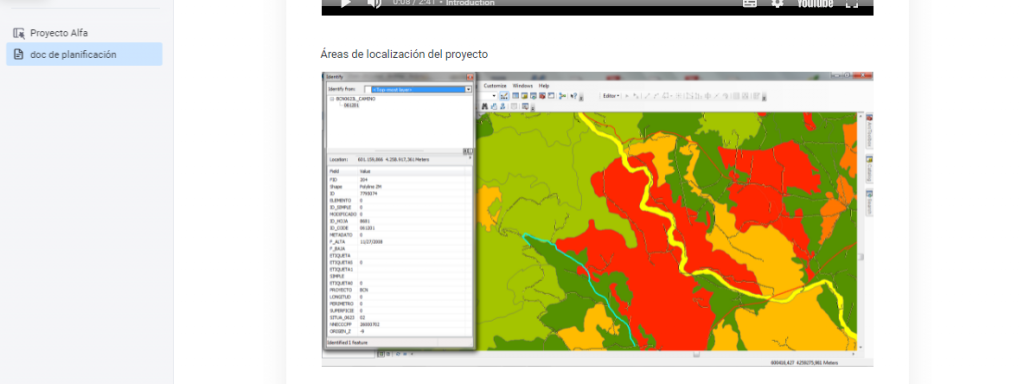
Creando nuevos items
También es posible que alguno de los textos que cualquiera del equipo ha creado en el documento queramos que se convierta en un nuevo items del tablero. Sólo tendremos que seleccionarlo y hacer clic en el icono del tablero:

Nos pregunta en qué tablero y en qué grupo queremos incluir el nuevo item. Por ejemplo, en el Grupo «Planificación». Si volvemos al principio del documento, podemos ver que ya está actualizado este nuevo item en el tablero:

Con Workdocs colabora más… esto es para comunicarse ¿no?
Actualizaciones sobre imágenes y en el texto
Las actualizaciones son una pieza esencial en monday.com y en los workdocs. Basta con hacer doble clic en la imagen para entrar en el modo de edición y a continuación seleccionar «Actualizaciones»:
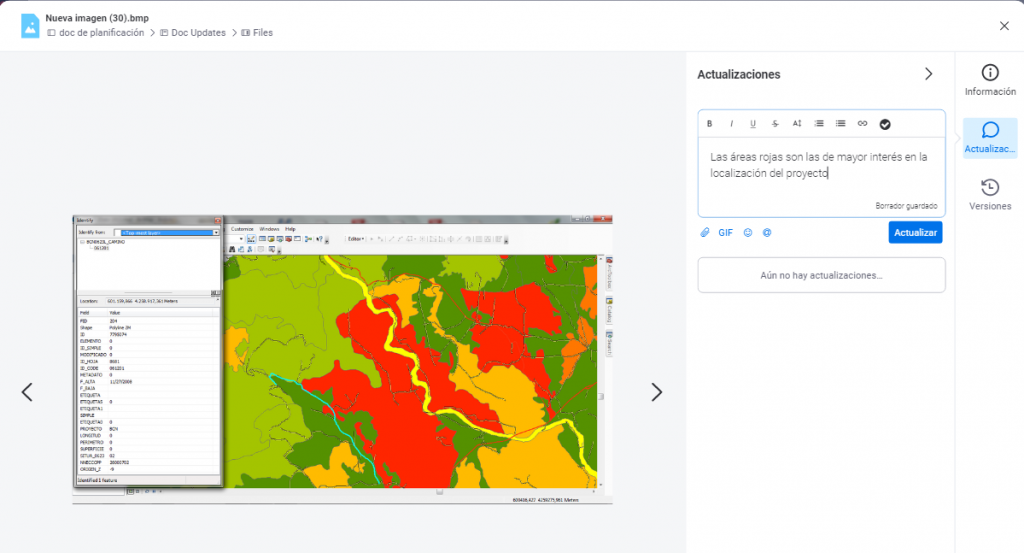
Quedaría:
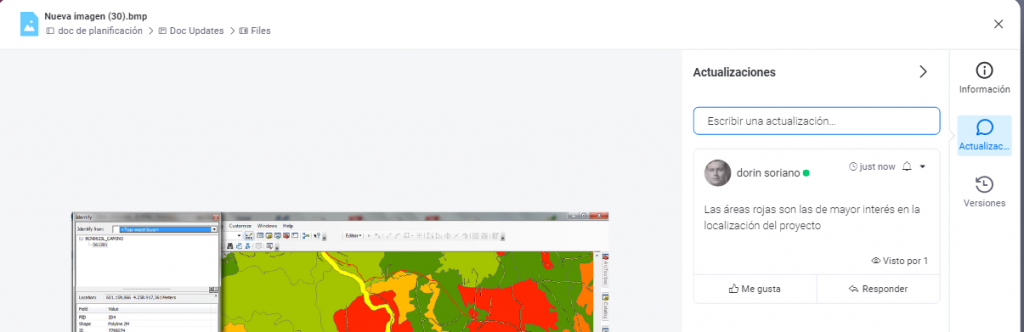
Y se podría responder en el mismo lugar, dentro de la imagen. Igualmente es posible hacer actualizaciones sobre el texto principal del workdoc:

Quedaría disponible para la discusión en el equipo:

Notificaciones: mencionando a miembros del equipo
Funcionan exactamente igual que en los tableros. Basta con poner «@» y nos aparecerá la lista de posibles destinatarios de la actualización. Cuando se envíe, les llegará la notificación en rojo en su sitio correspondiente.
Gestionando tus workdocs
También podemos duplicar, borrar o archivar los workdocs directamente desde el menú «…» que hay en la esquina superior derecha del documento:
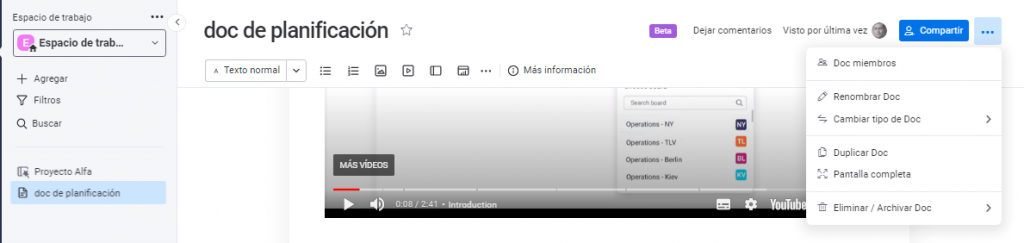
Fácil ¿no? y si no, pregúntanos….
Hemos visto lo fácil que es trabajar con los workdocs de monday.com. Todos y cada uno de los miembros del equipo pueden escribir sus ideas, proponer cambios en tableros, aportar imágenes, seleccionar vistas de los datos e incluso modificarlos y añadir nuevos items. Además pueden compartir sus actualizaciones sobre un elemento en concreto o sobre el texto principal. Y mencionar a algún miembro del que convenga saber su opinión o esperar nuevas aportaciones. ¡¡Con workdocs colabora más y mejor en línea con tu equipo!!
En cualquier caso, aquí nos tienes a TuMonday Remote, dispuestos a darte soporte ilimitado cuando lo necesites.